Wie werden meine Lizenzdaten auf dem Rechner gespeichert?
Der Worksheet Crafter bietet seit Version 2020.1 unter Windows zwei Möglichkeiten zur Speicherung der Lizenzdaten. Wenn du das Programm startest, und der Worksheet Crafter nach den Lizenzdaten fragt, wird am unteren Rand des Fensters die Art der Datenspeicherung beschrieben:
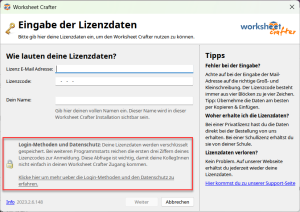
Hier gibt es zwei Varianten, abhängig von der gewählten Installationsart:
Privatrechner oder persönlicher Windows-Account
Bei dieser Variante werden die beim Programmstart eingegebenen Lizenzdaten direkt auf dem Rechner hinterlegt. Sie werden im Benutzer-Profil (im HKCU) gespeichert. Der Worksheet Crafter zieht bei weiteren Programmstarts automatisch diese hinterlegten Daten heran, sodass keine erneute Lizenzeingabe nötig ist.
Die Angabe "Dein Name" ist optional.
Gemeinsamer Windows-Login für alle Personen
Wenn in einer Schule alle Lehrkräfte im selben Windows-Account arbeiten, muss das bei der Installation aus so ausgewählt werden. Dann speichert der Worksheet Crafter die Lizenzdaten in verschlüsselter Form auf dem Rechner.
Die Angabe "Dein Name" muss gemacht werden.
Dieser Name wird zusammen mit den persönlichen Lizenzdaten gespeichert. Er wird für das DropDown-Menü des Schnell-Logins (s.u.) benötigt.
Login beim Programmstart
Ab der ersten Lizenzeingabe erscheint bei weiteren Programmstarts das unten gezeigte Dialogfenster.
Hier muss der Nutzer*innenname nur noch ausgewählt und die ersten drei Ziffern des Lizenzcodes angegeben werden:
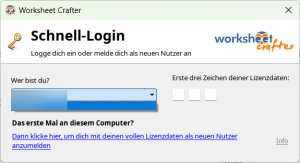
Mehr Lizenzdaten hinterlegen
Weitere Nutzer*innen können sich über den blauen Link unten im Dialogfenster eintragen. Damit öffnet sich wieder das vollständige Lizenzeingabefenster (wie ganz oben abgebildet).
Genauso wie beim ersten Start des Worksheet Crafter, können nun neue Lizenzdaten eingegeben werden.




